Hoe vind je de volgende of alle beschikbare vrije tijden voor een vergadering in Outlook?
Bij het plannen van een nieuwe vergadering in Outlook moet je de beschikbaarheid van elke deelnemer controleren om een geschikte vergadertijd te vinden, maar hoe kom je snel aan de volgende of alle beschikbare vrije tijden voor een vergadering? Dit artikel introduceert de oplossing.
Zoek de volgende of alle beschikbare vrije tijden voor een vergadering in Outlook
Zoek de volgende of alle beschikbare vrije tijden voor een vergadering in Outlook
Om de volgende of alle beschikbare vrije tijd voor een nieuwe vergadering in Outlook te vinden, doe het volgende:
1. Ga in de "Agenda"-weergave naar "Start" > "Nieuwe Vergadering" om een nieuwe vergadering te maken.
2. Klik in het nieuwe vergaderingsvenster op "Vergadering" > "Planningsassistent". Zie screenshot:
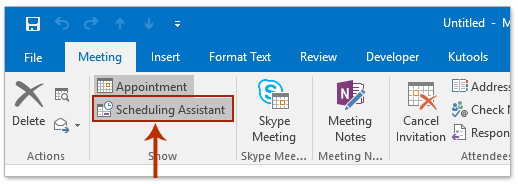
3. Klik op de knop "Deelnemers Toevoegen" onderaan het venster. Specificeer vervolgens de deelnemers in het veld "Vereist" in het dialoogvenster "Deelnemers en Bronnen Selecteren", en klik op de knop "OK". Zie screenshot:
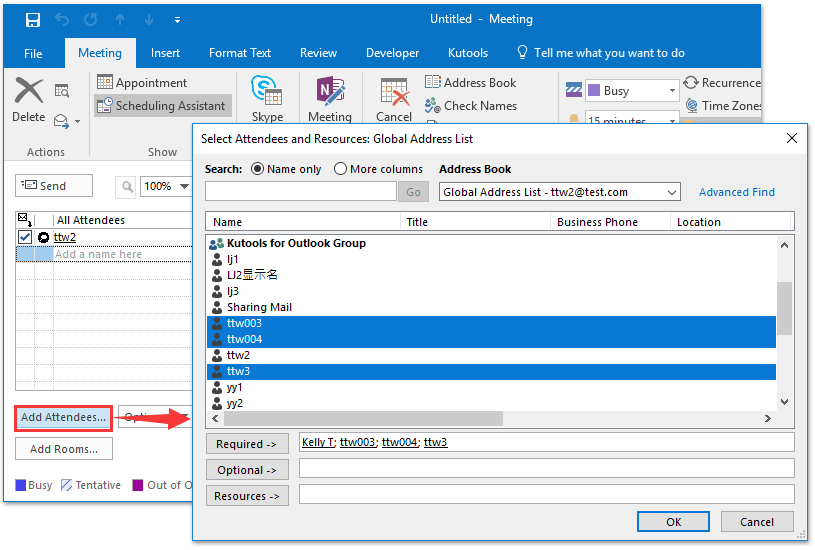
4. Klik verder op "Opties" > "AutoPick" > "Alle Personen en één Bron" om de volgende vrije tijd voor de nieuwe vergadering te vinden. Zie screenshot:
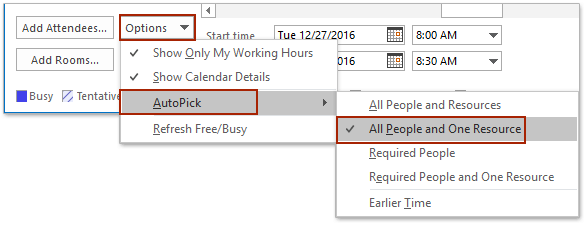
Opmerkingen:
(1) Om alle vrije tijden voor de nieuwe vergadering te vinden, klik op "Opties" > "AutoPick" > "Alle Personen en Bronnen".
(2) Zowel Outlook 2013 als 2016 ondersteunt de functie "AutoPick".
(3) Je kunt ook alle vrije tijden voor de nieuwe vergadering zien in de sectie "Voorgestelde tijden" in het rechterpaneel "Room Finder". Zie de rechter screenshot:
5. Stel de vergadering samen en verstuur deze.
Opmerking: Deze methode werkt goed voor Exchange-accounts in Outlook.
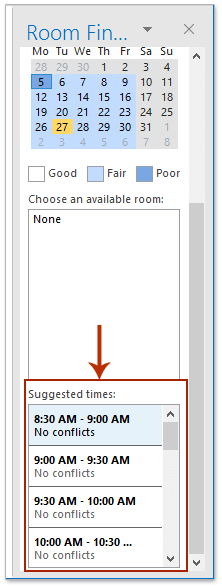
AI Mail Assistant in Outlook: Slimmere antwoorden, duidelijkere communicatie (één-klik magie!) GRATIS
Stroomlijn uw dagelijkse Outlook-taken met de AI Mail Assistant van Kutools voor Outlook. Deze krachtige tool leert uit uw eerdere e-mails om intelligente en nauwkeurige reacties te bieden, uw e-mailinhoud te optimaliseren en u te helpen berichten moeiteloos op te stellen en te verfijnen.

Deze functie ondersteunt:
- Slimme antwoorden: Ontvang reacties die zijn samengesteld uit uw eerdere gesprekken - afgestemd, precies en klaar voor gebruik.
- Verbeterde inhoud: Automatisch uw e-mailtekst verfijnen voor meer duidelijkheid en impact.
- Makkelijke samenstelling: Geef slechts trefwoorden op en laat AI de rest doen, met meerdere schrijfstijlen.
- Intelligente uitbreidingen: Breid uw gedachten uit met contextbewuste suggesties.
- Samenvatting: Krijg direct een beknopt overzicht van lange e-mails.
- Wereldwijde bereik: Vertaal uw e-mails eenvoudig in elke taal.
Deze functie ondersteunt:
- Slimme e-mailreacties
- Geoptimaliseerde inhoud
- Op trefwoorden gebaseerde concepten
- Intelligente inhoudsuitbreiding
- E-mailsamenvatting
- Meertalige vertaling
Het beste van alles is dat deze functie voor altijd volledig gratis is! Wacht niet langer — download AI Mail Assistant nu en geniet
Gerelateerde Artikelen
Outlook: Toon agenda als bezet, vrij, voorlopig en afwezig
Stel toestemming in voor het bekijken van Vrij/Bezet-informatie in Outlook
Beste Office-productiviteitstools
Breaking News: Kutools for Outlook lanceert een gratis versie!
Ervaar de geheel nieuwe Kutools for Outlook met meer dan100 fantastische functies! Klik om nu te downloaden!
📧 E-mailautomatisering: Automatisch antwoorden (Beschikbaar voor POP en IMAP) / Schema E-mail verzenden / Automatisch CC/BCC per Regel bij Verzenden / Automatisch doorsturen (Geavanceerde regels) / Begroeting automatisch toevoegen / Meerdere ontvangers automatisch opsplitsen naar individuele E-mail...
📨 E-mailbeheer: E-mail terughalen / Scam-e-mails blokkeren op onderwerp en anderen / Duplicaat verwijderen / Geavanceerd Zoeken / Organiseer mappen...
📁 Bijlagen Pro: Batch opslaan / Batch loskoppelen / Batch comprimeren / Automatisch opslaan / Automatisch loskoppelen / Automatisch comprimeren...
🌟 Interface-magie: 😊Meer mooie en gave emoji's / Herinneren wanneer belangrijke e-mails binnenkomen / Outlook minimaliseren in plaats van afsluiten...
👍 Wonders met één klik: Antwoord Allen met Bijlagen / Anti-phishing e-mails / 🕘Tijdzone van de afzender weergeven...
👩🏼🤝👩🏻 Contacten & Agenda: Batch toevoegen van contacten vanuit geselecteerde E-mails / Contactgroep opsplitsen naar individuele groepen / Verjaardagsherinnering verwijderen...
Gebruik Kutools in je voorkeurt taal – ondersteunt Engels, Spaans, Duits, Frans, Chinees en meer dan40 andere talen!


🚀 Eén klik downloaden — Ontvang alle Office-invoegtoepassingen
Sterk aanbevolen: Kutools for Office (5-in-1)
Met één klik download je vijf installatiepakketten tegelijk — Kutools voor Excel, Outlook, Word, PowerPoint en Office Tab Pro. Klik om nu te downloaden!
- ✅ Eén-klik gemak: Download alle vijf de installaties in één actie.
- 🚀 Klaar voor elke Office-taak: Installeer de invoegtoepassingen die je nodig hebt, wanneer je ze nodig hebt.
- 🧰 Inclusief: Kutools voor Excel / Kutools for Outlook / Kutools voor Word / Office Tab Pro / Kutools voor PowerPoint